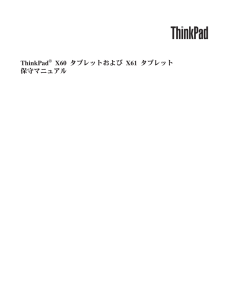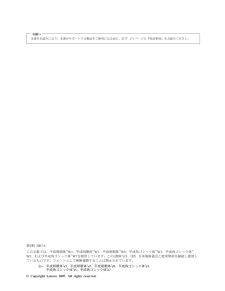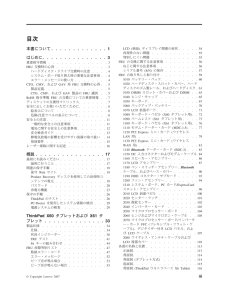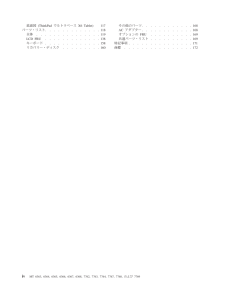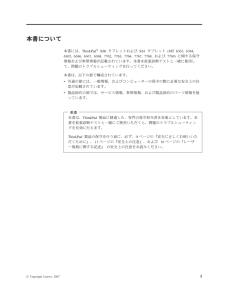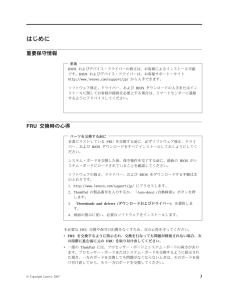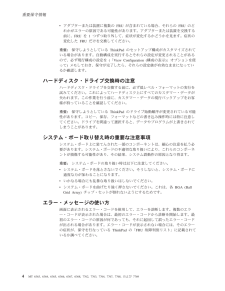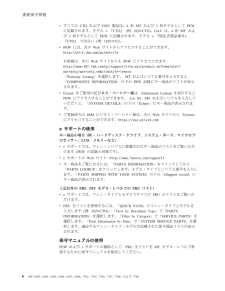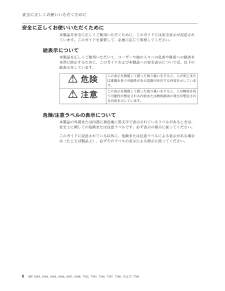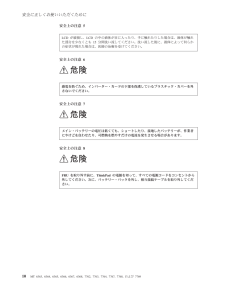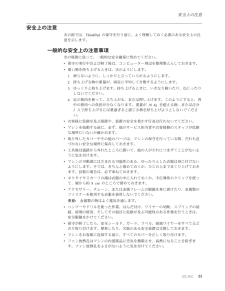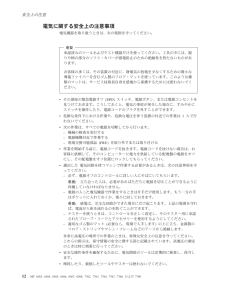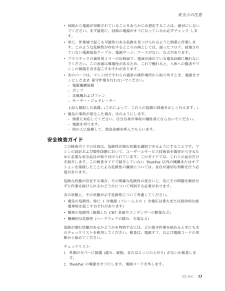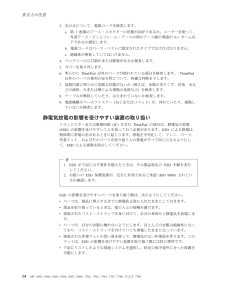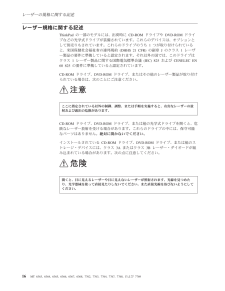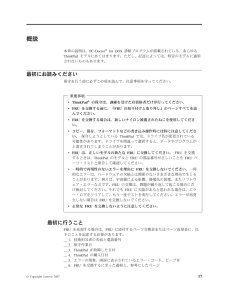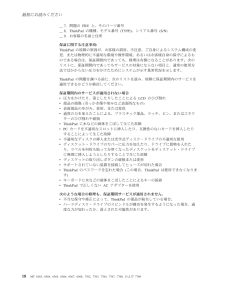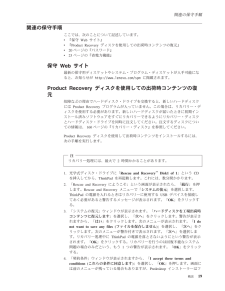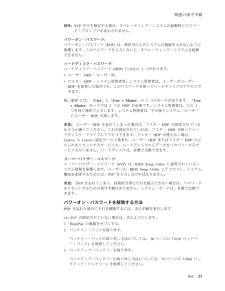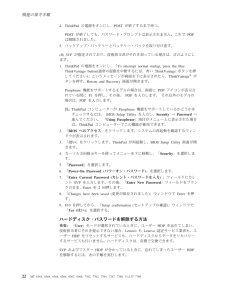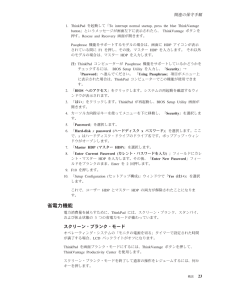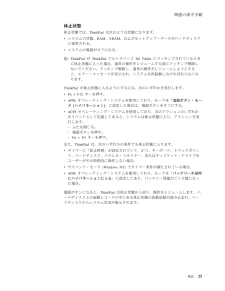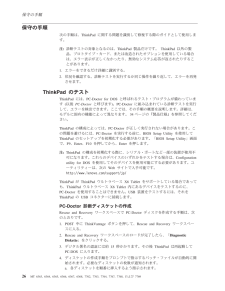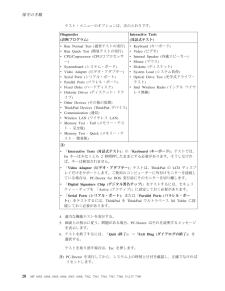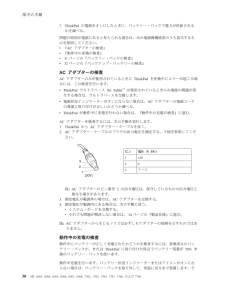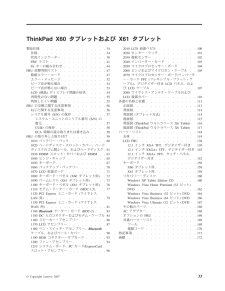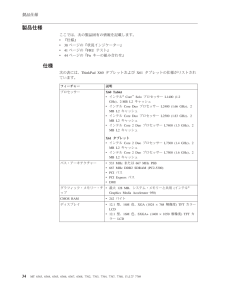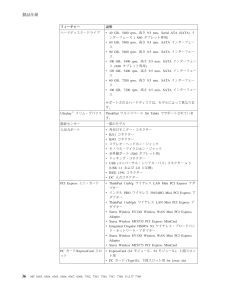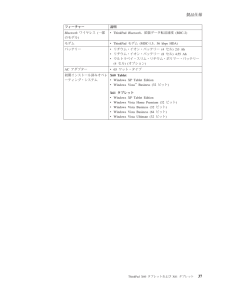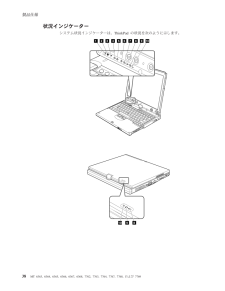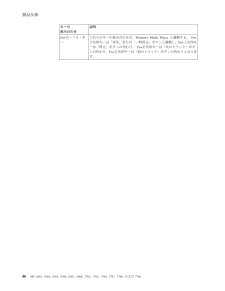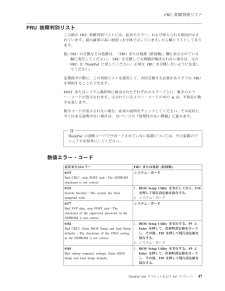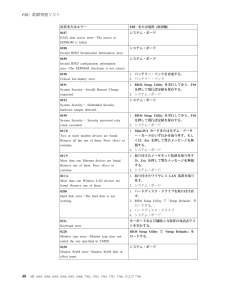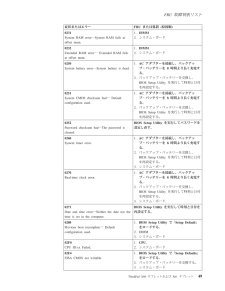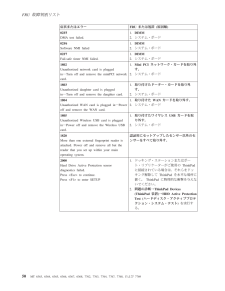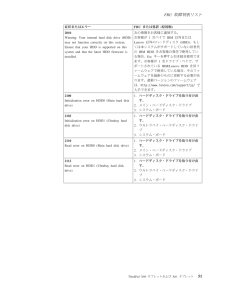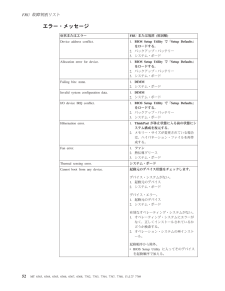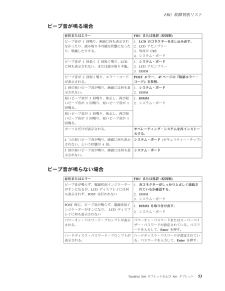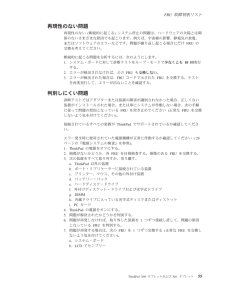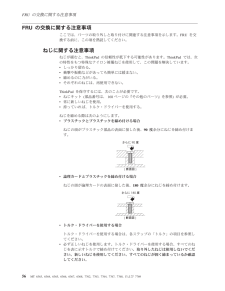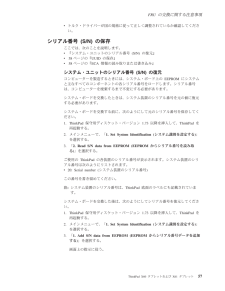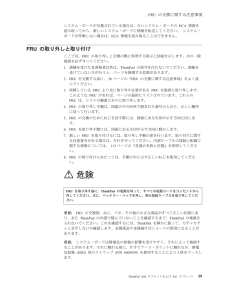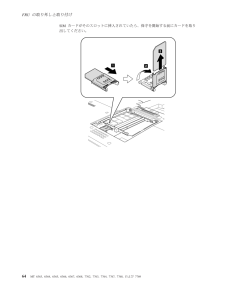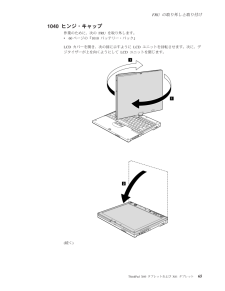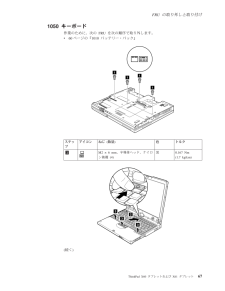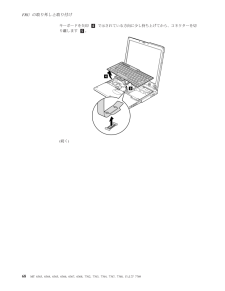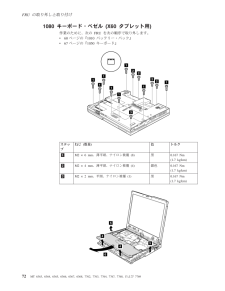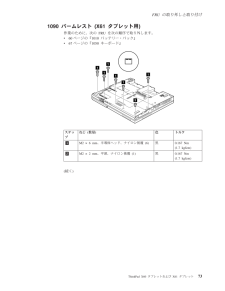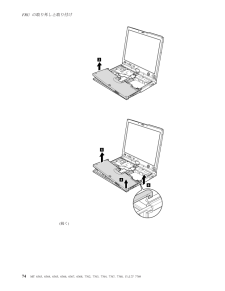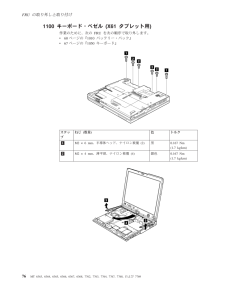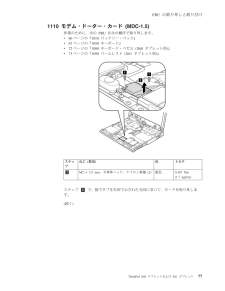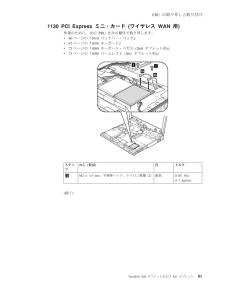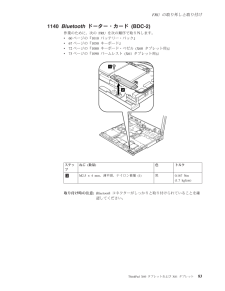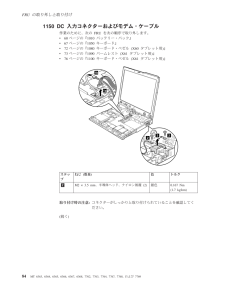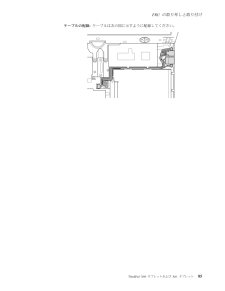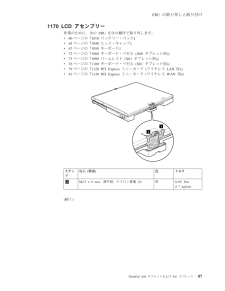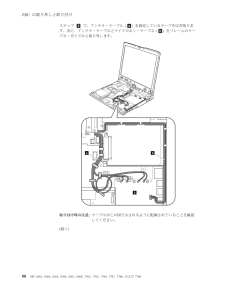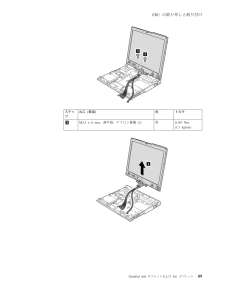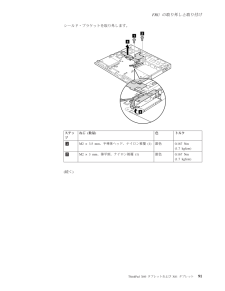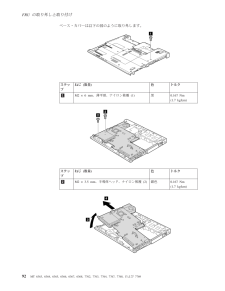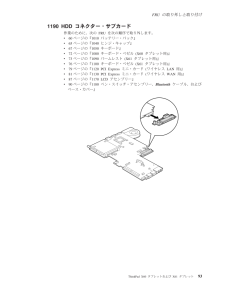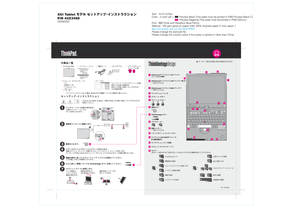2


51 / 180 ページ
現在のページURL
キーの組み合わせ説明Fn+F7 ディスプレイ出力の場所を切り替えるv外付けモニターv液晶ディスプレイと外付けモニター(LCD + CRTディスプレイ)v液晶ディスプレイ(LCD)注:1.液晶ディスプレイと外付けモニターで異なるデスクトップ・イメージが表示される(拡張デスクトップ機能)場合、この機能はサポートされていません。2.この機能は、DVDの映画やビデオ・クリップなどの再生中はサポートされません。この機能を使用可能にするには、Presentation Directorを始動し、Fn+F7の設定を変更します。注:複数のユーザーは、異なるユーザーIDを使用して単一のオペレーティング・システムにログオンできます。各ユーザーが設定を変更する必要があります。Fn+F8 未使用Fn + F9 ThinkPad EasyEject ユーティリティー画面を開く。次のような設定ができます。vドックからThinkPad PCを排出:このボタンが表示されるのは、ThinkPadがThinkPadウルトラベースX6 Tabletに取り付けられている場合のみです。ThinkPadはThinkPadウルトラベースX6 Tabletから切り離すことができます。vRun EasyEject Actions (EasyEject アクションの実行):このボタンは、ThinkPadに接続された外付けデバイスを選択、停止、または削除するために使用します。vConfigure EasyEject Actions (EasyEject アクションの構成): ThinkPadEasyEjectユーティリティーのメインウィンドウを開きます。vFn+F9 Settings (Fn+F9 の設定): Fn+F9機能の設定を構成します。Fn + F10未使用Fn + F11未使用Fn + F12 ThinkPadを休止状態にする。通常の操作に戻るには、電源ボタンを4秒より短く押します。注:Fn+F12を使用して休止状態に入れるようにするには、ThinkPadにThinkPad PMデバイス・ドライバーをインストールしておく必要があります。Fn + Home液晶ディスプレイの輝度を上げる。Fn + End液晶ディスプレイの輝度が下がる。Fn +スペース・キー全画面拡大機能を使用可能にする。Fn+PrtSc SysRqキーと同じ機能を持つ。Fn+ScrLk 数字キーパッドを使用可能または使用不可にする。Fn+Pause Breakキーと同じ機能を持つ。製品仕様ThinkPad X60タブレットおよびX61タブレット 45
参考になったと評価  11人が参考になったと評価しています。
11人が参考になったと評価しています。
このマニュアルの目次
-
1 .ThinkPad(R)X60タブレットおよびX61...ThinkPad(R)X60タブレットおよびX61タブレット保守マニュアル2007年6月このマニュアルのサポート対象は以下のとおりです。ThinkPadX60 Tablet(MT 6363, 6364, 6365, 6366, 6367, および6368)ThinkPadX61タブレット(MT 7762, 7763, 7764, 7767, 7768, および7769)
-
2 .2 ページ目のマニュアル
-
4 .お願い本書をお読みになり、本書がサポートする製品を...お願い本書をお読みになり、本書がサポートする製品をご使用になる前に、必ず171ページの『特記事項』をお読みください。第1刷2007.6この文書では、平成明朝体TMW3、平成明朝体TMW7、平成明朝体TMW9、平成角ゴシック体TMW3、平成角ゴシック体TMW5、および平成角ゴシック体TMW7を使用しています。この(書体*)は、(財)日本規格協会と使用契約を締結し使用しているものです。フォントとして無断複製することは禁止されています。 注*平成明朝体™W3、平成明朝体™W7、平成明朝体™W9、平成角ゴシック体...
-
5 .目次本書について.............1はじめ...目次本書について.............1はじめに...............3重要保守情報..............3FRU交換時の心得............3ハードディスク・ドライブ交換時の注意....4システム・ボード取り替え時の重要な注意事項..4エラー・メッセージの使い方........4CTO、CMV、およびGAV用FRU交換時の心得..5製品定義...............5CTO、CMV、およびGAV製品のFRU識別..5RoHS指令準拠FRUの交換についての重要情報..7ディスケ...
-
6 .底面図(ThinkPadウルトラベースX6 Tab...底面図(ThinkPadウルトラベースX6 Tablet) 117パーツ・リスト.............118全体...............119LCDFRU .............138キーボード.............158リカバリー・ディスク.........160その他のパーツ............168ACアダプター............168オプションのFRU ..........169共通パーツ・リスト..........169特記事項...............171商標....
-
7 .本書について本書には、ThinkPad(R)X60...本書について本書には、ThinkPad(R)X60タブレットおよびX61タブレット(MT 6363, 6364,6365, 6366, 6367, 6368, 7762, 7763, 7764, 7767, 7768, および7769)に関する保守情報および参照情報が記載されています。本書を拡張診断テストと一緒に使用して、問題のトラブルシューティングを行ってください。本書は、以下の節で構成されています。v共通の節には、一般情報、およびコンピューターの保守の際に必要な安全上の注意が記載されています。v製品固有...
-
8 .2 MT 6363, 6364, 6365, 63...2 MT 6363, 6364, 6365, 6366, 6367, 6368, 7762, 7763, 7764, 7767, 7768, および7769
-
9 .はじめに重要保守情報重要BIOSおよびデバイス・ド...はじめに重要保守情報重要BIOSおよびデバイス・ドライバーの修正は、お客様によるインストール可能です。BIOSおよびデバイス・ドライバーは、お客様サポート・サイトhttp://www.lenovo.com/support/jp/ から入手できます。ソフトウェア修正、ドライバー、およびBIOSダウンロードの入手またはインストールに関してお客様が援助を必要とする場合は、スマートセンターに連絡するようにアドバイスしてください。 FRU交換時の心得パーツを交換する前に本書にリストしているFRUを交換する前に、必ずソ...
-
10 .vアダプターまたは装置に複数のFRUが含まれている...vアダプターまたは装置に複数のFRUが含まれている場合、それらのFRUのどれかがエラーの原因である可能性があります。アダプターまたは装置を交換する前に、FRUを1つずつ取り外して、症状が変化するかどうかを見ます。症状の変化したFRUだけを交換してください。重要:保守しようとしているThinkPadのセットアップ構成がカスタマイズされている場合があります。自動構成を実行するとそれらの設定が変更されることがあるので、必ず現行構成の設定を(「View Configuration (構成の表示)」オプションを使って...
-
11 .CTO、CMV、およびGAV用FRU交換時の心得製...CTO、CMV、およびGAV用FRU交換時の心得製品定義Dynamic Configure To Order (CTO) 動的受注構成お客様がeSiteからIBM(R)またはLenovoTMソリューションを構成できるようにいたします。また、この構成をお客様に直接ビルドまたはシップするフルフィルメント・センターに送るようにすることもできます。マシン・ラベル、PC EntitlementWarehouse (PEW)、eサポート、および保守マニュアル(本書)などに、これらの製品の4桁MTおよび3桁モデルが記載さ...
-
12 .vすべてのCTOおよびCMV製品は、4桁MTおよび...vすべてのCTOおよびCMV製品は、4桁MTおよび3桁モデルとしてPEWに記載されます。モデル=『CTO』(例: 1829-CTO)。GAVは、4桁MTおよび3桁モデルとしてPEWに記載されます。モデル=『固定式部品番号』、『CTO』 ではない(例: 1829-F1U)。vPEWには、次のWebサイトからアクセスすることができます。http://w3-3.ibm.com/pc/entitleお客様は、次のWebサイトからもPEWにアクセスできます。http://www-307.ibm.com/pc/supp...
-
13 .RoHS指令準拠FRUの交換についての重要情報欧州...RoHS指令準拠FRUの交換についての重要情報欧州連合(EU)では、世界中の電子産業に対して、RoHS、電気および電子部品における特定有害物質使用制限指令(2002/95/EC)が法律で定められています。2006年6月以降にEU内で売り出され、売却されたLenovo製品にRoHS指令が適用されます。2006年6月以前の製品につきましては、RoHS指令の対象ではありません。最初のFRU部品がRoHS指令対象ではない場合は、交換部品も対象ではありません。しかし、いかなる場合でも、最初のFRU部品がRoHS指令対...
-
14 .安全に正しくお使いいただくために本製品を安全に正し...安全に正しくお使いいただくために本製品を安全に正しくご使用いただくために、このガイドには安全表示が記述されています。このガイドを保管して、必要に応じて参照してください。絵表示について本製品を正しくご使用いただいて、ユーザーや他の人々への危害や財産への損害を未然に防止するために、このガイドおよび本製品への安全表示については、以下の絵表示をしています。この表示を無視して誤った取り扱いをすると、人が死亡または重傷を負う可能性がある危険が存在する内容を示しています。この表示を無視して誤った取り扱いをすると、人が障害...
-
15 .安全上の注意1安全上の注意2安全上の注意3安全上の...安全上の注意1安全上の注意2安全上の注意3安全上の注意4FRUの交換後、ThinkPadの電源を入れる前に、ねじ、バネ、その他の小さな部品がすべて正しい位置にあり、またThinkPadの内部で緩んでいないことを確認してください。これを確認するには、ThinkPadを振って、カチャカチャと音がしないか確かめます。金属部品や金属破片はショートの原因になることがあります。予備バッテリーの中には少量のニッケルとカドミウムが含まれているものがあります。したがって、予備バッテリーの分解、再充電、火または水の中への投棄、...
-
16 .安全上の注意5安全上の注意6安全上の注意7安全上の...安全上の注意5安全上の注意6安全上の注意7安全上の注意8LCDが破損し、LCDの中の液体が目に入ったり、手に触れたりした場合は、液体が触れた部分を少なくとも15分間洗い流してください。洗い流した後に、液体によって何らかの症状が現れた場合は、医師の治療を受けてください。感電を防ぐため、インバーター・カードの下部を保護しているプラスチック・カバーを外さないでください。メイン・バッテリーの電圧は低くても、ショートしたり、接地したバッテリーが、作業者にやけどを負わせたり、可燃物を燃やすだけの電流を発生させる場合があ...
-
17 .安全上の注意次の節では、ThinkPadの保守を行...安全上の注意次の節では、ThinkPadの保守を行う前に、よく理解しておく必要のある安全上の注意を示します。一般的な安全上の注意事項次の規則に従って、一般的な安全確保に努めてください。v保守の実行中および終了後は、コンピューター周辺を整理整とんしておきます。v重い物を持ち上げるときは、次のようにします。1.滑らないように、しっかりと立っていられるようにします。2.持ち上げる物の重量が、両足に平均して分散するようにします。3.ゆっくりと持ち上げます。持ち上げるときに、いきなり動いたり、ねじったりしないでくださ...
-
18 .電気に関する安全上の注意事項電気機器を取り扱うとき...電気に関する安全上の注意事項電気機器を取り扱うときは、次の規則を守ってください。重要承認済みのツールおよびテスト機器だけを使ってください。工具の中には、握りや柄の部分のソフト・カバーが感電防止のための絶縁性を持たないものがあります。お客様の多くは、その装置の付近に、静電気の放電を少なくするための微小な導電ファイバーを含むゴム製のフロア・マットを使っています。このような種類のマットは、サービス技術員自身を感電から保護するためには使わないでください。vその部屋の緊急電源オフ(EPO)スイッチ、電源ボタン、または...
-
19 .v回路から電源が切断されていることをあらかじめ想定...v回路から電源が切断されていることをあらかじめ想定することは、 絶対にしないでください。まず最初に、回路の電源がオフになっているか必ず チェック します。v常に、作業域で起こる可能性のある危険を見つけられるように慎重に作業します。このような危険性が存在するところの例としては、湿ったフロア、接地されていない電源延長ケーブル、電源サージ、アースがない、などがあります。vプラスチックの歯科用ミラーの反射面で、電流が流れている電気回路に触れないでください。この表面は導電性があるため、これで触れると、人体への傷害やマ...
-
20 .3.次の点について、電源コードを検査します。a.第...3.次の点について、電源コードを検査します。a.第3配線のアース・コネクターの状態が良好であるか。メーターを使って、外部アース・ピンとフレーム・アースの間のアース線の導通が0.1オーム以下であるか測定します。b.電源コードはパーツ・リストに指定されたタイプでなければなりません。c.絶縁体が摩耗していてはいけません。4.バッテリーのひび割れまたは膨張があるか検査します。5.カバーを取り外します。6.明らかにThinkPad以外のパーツが使われている部分を検査します。ThinkPad以外のパーツの使用の安全性に...
-
21 .注ESDによる損傷を防止するには、できれば接地シス...注ESDによる損傷を防止するには、できれば接地システムを使用することが望ましいのですが、必須ではありません。- ESDアース・クリップをフレーム・アース、アース・ブレード、または緑色の配線のアースに接続します。-二重絶縁のシステムまたはバッテリー駆動システムで作業するときは、ESD共通アースまたは参照点を使います。これらのシステムでは、同軸またはコネクター外部シェルが使えます。-交流電源で動作するコンピューターでは、ACプラグの丸いアース端子を使います。接地要件オペレーターの安全確保とシステム機能の正常実行...
-
22 .レーザー規格に関する記述ThinkPadの一部のモ...レーザー規格に関する記述ThinkPadの一部のモデルには、出荷時に CD-ROMドライブやDVD-ROMドライブなどの光学式ドライブが装備されています。これらのデバイスは、オプションとして別売りもされています。これらのドライブのうち1つが取り付けられていると、米国保健社会福祉省の連邦規約(DHHS 21 CFR)の副章Jのクラス1レーザー製品の要件に準拠していると認定されます。それ以外の国では、このドライブはクラス1レーザー製品に関する国際電気標準会議(IEC) 825およびCENELEC EN60 82...
-
23 .概説本章の説明は、PC-Doctor(R)for ...概説本章の説明は、PC-Doctor(R)for DOS診断プログラムが搭載されている、あらゆるThinkPadモデルにあてはまります。ただし、記述によっては、特定のモデルに適用されないものもあります。最初にお読みください保守を行う前に必ずこの項を読んで、注意事項を守ってください。重要事項vThinkPad(R)の保守は、訓練を受けた有資格者だけが行ってください。vFRUを交換する前に、『FRUの取り付けと取り外し』のページすべてを読んでください。vFRUを交換する場合は、新しいナイロン被覆されたねじを使用...
-
24 .__ 7.問題のFRUと、そのパーツ番号__ 8....__ 7.問題のFRUと、そのパーツ番号__ 8. ThinkPadの機種、モデル番号(TYPE)、シリアル番号(S/N)__ 9.お客様の名前と住所保証に関する注意事項:ThinkPadの故障の原因が、お客様の誤用、不注意、ご自身によるシステム構成の変更、または物理的に不適切な環境や操作環境、あるいはお客様自身の保守によるものである場合は、保証期間内であっても、修理は有償になることがあります。次のリストに、保証期間内であってもサービスの対象にならない項目と、通常の使用方法ではかからない圧力をかけたためにシ...
-
25 .関連の保守手順ここでは、次のことについて記述してい...関連の保守手順ここでは、次のことについて記述しています。v『保守Webサイト』v『Product Recoveryディスクを使用しての出荷時コンテンツの復元』v20ページの『パスワード』v23ページの『省電力機能』保守Webサイト最新の保守用ディスケットやシステム・プログラム・ディスケットが入手可能になると、お知らせがhttp://www.lenovo.com/spm に掲載されます。Product Recoveryディスクを使用しての出荷時コンテンツの復元故障などの理由でハードディスク・ドライブを交換する...
-
26 .ァイルのコピーを開始します。これが完了すると、Th...ァイルのコピーを開始します。これが完了すると、ThinkPadは再起動し、ウィンドウでProduct Recovery Supplemental Disk があれば挿入するよう求められます。「いいえ」を押します。5.次に、Product Recovery Disk 1 を光学式ディスク・ドライブに挿入するようプロンプトが出されます。Product Recovery Disk 1 を光学式ディスク・ドライブに挿入して、「OK」を押します。同様にして、すべてのファイルがコピーされるまで、残りのリカバリー・ディス...
-
27 .例外:SVPだけを指定する場合、オペレーティング・...例外:SVPだけを指定する場合、オペレーティング・システムの起動時にパスワード・プロンプトが表示されません。パワーオン・パスワード :パワーオン・パスワード(POP)は、無許可の人がシステムの電源を入れないように保護します。このパスワードを入力しないと、オペレーティング・システムを起動できません。ハードディスク・パスワード :ハードディスク・パスワード(HDP)には次の2つがあります。vユーザーHDP -ユーザー用。vマスターHDP -システム管理者用。システム管理者は、ユーザーがユーザーHDPを変更した場...
-
28 .4. ThinkPadの電源をオンにし、POSTが...4. ThinkPadの電源をオンにし、POSTが終了するまで待つ。POSTが終了しても、パスワード・プロンプトは表示されません。これでPOPは解除されました。5.バックアップ・バッテリーとバッテリー・パックを取り付け直す。(B) SVPが指定されており、技術担当者がそれを知っている場合は、次のようにします。1. ThinkPadの電源をオンにし、「To interrupt normal startup, press the blueThinkVantage button(通常の起動を中断するには、青いTh...
-
29 .1. ThinkPadを起動して「To inter...1. ThinkPadを起動して「To interrupt normal startup, press the blue ThinkVantagebutton」というメッセージが画面左下に表示されたら、ThinkVantageボタンを押す。Rescue and Recovery画面が開きます。Passphrase機能をサポートするモデルの場合は、画面にHDPアイコンが表示されている間にF1を押し、その後、マスターHDPを入力します。 それ以外のモデルの場合は、マスターHDPを入力します。注:ThinkPad...
-
30 .スタンバイ状態ThinkPadがスタンバイ状態にな...スタンバイ状態ThinkPadがスタンバイ状態になると、スクリーン・ブランク・モードの状況に加え、次の状態になります。vLCDディスプレイの電源オフ。vハードディスク・ドライブの電源オフ。vCPUが停止する。スタンバイ状態にするには、Fn+F4を押します。注:ACPIオペレーティング・システムを使用している場合は、Fn+F4のアクションを変更できます。次の状況では、ThinkPadは自動的にスタンバイ状態になります。vタイマーに「スタンバイ時間」が設定されていて、キーボード、トラックポイント、ハードディスク...
-
31 .休止状態休止状態では、ThinkPadは次のような...休止状態休止状態では、ThinkPadは次のような状態になります。vシステムの状態、RAM、VRAM、およびセットアップ・データがハードディスクに保管される。vシステムの電源がオフになる。注:ThinkPadがThinkPadウルトラベースX6 Tabletにドッキングされているときに休止状態に入った場合、通常の操作をレジュームする前にドッキング解除しないでください。ドッキング解除し、通常の操作をレジュームしようとすると、エラー・メッセージが表示され、システムを再起動しなければならなくなります。ThinkP...
-
32 .保守の手順次の手順は、ThinkPadに関する問題...保守の手順次の手順は、ThinkPadに関する問題を識別して修復する際のガイドとして使用します。注:診断テストの対象となるのは、ThinkPad製品だけです。ThinkPad以外の製品、プロトタイプ・カード、または改造されたオプションを使用している場合は、エラー表示が正しくなかったり、無効なシステム応答が返されたりすることがあります。1.エラーをできるだけ詳細に識別する。2.状況を確認する。診断テストを実行するか同じ操作を繰り返して、エラーを再発させます。ThinkPadのテストThinkPadには、PC-...
-
33 .b.通常、必要な操作はディスケット・ドライブのため...b.通常、必要な操作はディスケット・ドライブのためにEnterキーを押すことだけです。その後、ディスケットのフォーマットと作成がシステムによって行われます。c.各ディスケットは、消去され、PC-Doctor for DOS起動イメージによってフォーマットされます。5.すべてのディスケットが作成されると、ThinkPadはリブートします。 診断を開始する場合は、ドライブからすべてのディスケットを取り出すか、作成された最初のディスケットを挿入するよう指示されます。テストを実行する手順は、次のとおりです。注:次の...
-
34 .テスト・メニューのオプションは、次のとおりです。D...テスト・メニューのオプションは、次のとおりです。Diagnostics(診断プログラム)Interactive Tests(対話式テスト)vRun Normal Test (通常テストの実行)vRun Quick Test (簡易テストの実行)vCPU/Coprocessor (CPU/コプロセッサー)vSystemboard (システム・ボード)vVideo Adapter (ビデオ・アダプター)vSerial Ports (シリアル・ポート)vParallel Ports (パラレル・ポート)vFixe...
-
35 .PC-Doctorを使用したシステム情報の検出PC...PC-Doctorを使用したシステム情報の検出PC-Doctorは、次のシステム情報を検出できます。ハードウェア情報vシステム構成vメモリーの内容v物理ディスク・ドライブv論理ディスク・ドライブvVGA情報vIDEドライブ情報vPCI情報vPNPISA情報vSMBIOS情報vVESA LCD情報vハードウェア・イベント・ログユーティリティーv外部テストの実行vハードディスクの表面スキャンvシステムのベンチマークvDOSシェルv技術サポート用紙vバッテリーの検査vテスト・ログの表示vログの印刷vログの保存vハ...
-
36 .7. ThinkPadの電源をオンにしたときに、バ...7. ThinkPadの電源をオンにしたときに、バッテリー・パックで電力が供給されるかを調べる。問題の原因が電源にあると考えられる場合は、次の電源機構検査のうち該当するものを参照してください。v『ACアダプターの検査』v『動作中の充電の検査』v31ページの『バッテリー・パックの検査』v32ページの『バックアップ・バッテリーの検査』ACアダプターの検査ACアダプターのみが使用されているときにThinkPadを作動中にエラーが起こる場合には、この検査を行います。vThinkPadウルトラベースX6 Tablet...
-
37 .の後、バッテリー・パックを再度取り付けます。それで...の後、バッテリー・パックを再度取り付けます。それでも充電中インジケーターがオンにならない場合は、バッテリー・パックを交換します。それでも充電中インジケーターがオンにならない場合は、システム・ボードを交換します。次に、バッテリー・パックを取り付けます。まだ充電されていない場合は、次の節に進みます。バッテリー・パックの検査バッテリーの充電は、バッテリー・メーターでバッテリー残量が全容量の95%未満になると開始されます。この状態で、バッテリー・パックは、100%にまで充電されます。これは、バッテリー・パックが過充...
-
38 .バックアップ・バッテリーの検査次のようにします。1...バックアップ・バッテリーの検査次のようにします。1. ThinkPadの電源をオフにして、ThinkPadからACアダプターを取り外す。2. ThinkPadを裏返す。3.バッテリー・パックを取り外す(60ページの『1010バッテリー・パック』を参照)。4.バックアップ・バッテリーを取り外す(70ページの『1060バックアップ・バッテリー』を参照)。5.バックアップ・バッテリーの電圧を測定する。下図を参照してください。コード 電圧(V DC)赤+2.5から+3.2黒 アースv電圧が範囲内にある場合は、システ...
-
39 .ThinkPad X60タブレットおよびX61タブ...ThinkPad X60タブレットおよびX61タブレット製品仕様...............34仕様................34状況インジケーター..........38FRUテスト.............41Fnキーの組み合わせ..........44FRU故障判別リスト...........47数値エラー・コード..........47エラー・メッセージ..........52ビープ音が鳴る場合..........53ビープ音が鳴らない場合.........53LCD (液晶)ディスプレイ関...
-
40 .製品仕様ここでは、次の製品固有の情報を記載します。...製品仕様ここでは、次の製品固有の情報を記載します。v『仕様』v38ページの『状況インジケーター』v41ページの『FRUテスト』v44ページの『Fnキーの組み合わせ』仕様次の表には、ThinkPad X60タブレットおよびX61タブレットの仕様がリストされています。フィーチャー 説明プロセッサーX60 Tabletvインテル(R)CoreTMSoloプロセッサーL1400 (1.2GHz)、2-MB L2キャッシュvインテルCore DuoプロセッサーL2400 (1.66 GHz)、2MB L2キャッシュv...
-
41 .フィーチャー 説明標準メモリーX60 Tablet...フィーチャー 説明標準メモリーX60 Tabletv256 MB DDR2-667 SDRAM SO-DIMM (PC2-5300) カード*1v512 MB DDR2-667 SDRAM SO-DIMM (PC2-5300) カード*1v1 GB DDR2-667 SDRAM SO-DIMM (PC2-5300) カード*1X61タブレットv512 MB DDR2-667 SDRAM SO-DIMM (PC2-5300) カード*1v1 GB DDR2-667 SDRAM SO-DIMM (PC2-530
-
42 .フィーチャー 説明ハードディスク・ドライブv40 ...フィーチャー 説明ハードディスク・ドライブv40 GB、5400 rpm、高さ9.5 mm、Serial ATA (SATA)インターフェース( X60タブレット専用)v60 GB、5400 rpm、高さ9.5 mm、SATAインターフェースv80 GB、5400 rpm、高さ9.5 mm、SATAインターフェースv100 GB、5400 rpm、高さ9.5 mm、SATAインターフェース(X60タブレット専用)v120 GB、5400 rpm、高さ9.5 mm、SATAインターフェースv60 GB、720
-
43 .フィーチャー 説明Bluetoothワイヤレス(一...フィーチャー 説明Bluetoothワイヤレス(一部のモデル)vThinkPadBluetooth、拡張データ転送速度(BDC-2)モデム vThinkPadモデム(MDC-1.5、56 kbps HDA)バッテリーvリチウム・イオン・バッテリー(4セル) 2.0 Ahvリチウム・イオン・バッテリー(8セル) 4.55 Ahvウルトラベイ・スリム・リチウム・ポリマー・バッテリー(4セル)(オプション)ACアダプターv65ワット・タイプ初期インストール済みオペレーティング・システムX60 TabletvWin...
-
44 .状況インジケーターシステム状況インジケーターは、T...状況インジケーターシステム状況インジケーターは、ThinkPadの状況を次のように示します。1 2 3 4 5 6 7 8 9 108 9 10製品仕様38 MT 6363, 6364, 6365, 6366, 6367, 6368, 7762, 7763, 7764, 7767, 7768, および7769
-
45 .インジケーター 意味1ワイヤレス状況緑:ワイヤレス...インジケーター 意味1ワイヤレス状況緑:ワイヤレス機能(IEEE 802.11標準またはIEEE 802.11n)がオン状態で、無線リンクを使用する準備ができている。緑の点滅:データ転送中。2Bluetooth状況R緑:Bluetoothワイヤレスが作動可能。Bluetoothワイヤレスがオン状態で、なおかつスタンバイ状態でない場合、この状況インジケーターはオンになっています。3ワイヤレスWAN状況緑:ワイヤレスWANがオン状態で、無線リンクを使用する準備ができている。緑の点滅:データ転送中。4ナムロック(...
-
46 .インジケーター 意味8バッテリー状況緑:バッテリー...インジケーター 意味8バッテリー状況緑:バッテリーは、容量の80%から100%の間で充電され、容量の0%から80%の間で放電中です。緑の点滅:バッテリーは、容量の20%から80%の間で充電され、充電中です。オレンジ:バッテリーは、容量の5%から20%の間で充電され、放電中です。オレンジ点滅(低速):バッテリーは、容量の5%から20%の間で充電され、充電中です。オレンジ点滅(高速):バッテリーは、容量の0%から5%の間で充電されます。9AC電源状況緑:ThinkPadがAC電源機構に接続されています。10スタ...
-
47 .FRUテスト次の表に、各FRUのテストを示します。...FRUテスト次の表に、各FRUのテストを示します。FRU 適用可能なテストシステム・ボード1.問題の診断→CPU/Coprocessor (CPU/ コプロセッサー)2.問題の診断→Systemboard (システム・ボード)3. ThinkPadにThinkPadウルトラベースX6 Tabletが取り付けられている場合は、それを切り離す。ThinkPadを水平な場所に置き、問題の診断→ThinkPad Devices (ThinkPad デバイス)→HDD Active Protection Test (...
-
48 .FRU 適用可能なテストハードディスク・ドライブB...FRU 適用可能なテストハードディスク・ドライブBIOS Setup Utilityに入り、シリアルATA (SATA)の設定をCompatibility (互換性)に変更し、問題の診断→Fixed Disks (固定ディスク)を実行する。ハードディスクは、オペレーティング・システムを始動せずに診断することもできます。BIOS Setup Utilityからハードディスクを診断するには、次のようにします。1.ディスケットをディスケット・ドライブから取り出してから、ThinkPadの電源をオフにする。2. T...
-
49 .FRU 適用可能なテストトラックポイントまたはポイ...FRU 適用可能なテストトラックポイントまたはポインティング・デバイストラックポイントが作動しない場合は、BIOS Setup Utilityで指定されているように構成を確認してください。トラックポイントが使用不可の場合は、 「Automatic (自動)」を選択してそれを使用可能にします。トラックポイントを使用した後、ポインターは少しの間画面上をドリフト(浮動)します。このドリフトは、トラックポイント・ポインターにわずかな圧力が持続して加えられたときに起こります。これはハードウェアの問題ではありません。ポ...
-
50 .Fnキーの組み合わせ次の表は、Fnとファンクション...Fnキーの組み合わせ次の表は、Fnとファンクション・キーのそれぞれの組み合わせに対応する機能を示したものです。キーの組み合わせ説明Fn+F1 未使用Fn+F2 未使用Fn+F3 省電力マネージャーによって作成してある電源方式を選択します。この組み合わせを押すと、電源方式を選択するためのパネルが表示されます。注:1. Fn+F3キーの組み合わせを使用するには、ThinkPad PMデバイス・ドライバーをThinkPadにインストールする必要があります。2.管理者ユーザーIDでログオンしており、Fn+F3を押す...
-
51 .キーの組み合わせ説明Fn+F7 ディスプレイ出力の...キーの組み合わせ説明Fn+F7 ディスプレイ出力の場所を切り替えるv外付けモニターv液晶ディスプレイと外付けモニター(LCD + CRTディスプレイ)v液晶ディスプレイ(LCD)注:1.液晶ディスプレイと外付けモニターで異なるデスクトップ・イメージが表示される(拡張デスクトップ機能)場合、この機能はサポートされていません。2.この機能は、DVDの映画やビデオ・クリップなどの再生中はサポートされません。この機能を使用可能にするには、Presentation Directorを始動し、Fn+F7の設定を変更しま...
-
52 .キーの組み合わせ説明Fn+カーソル・キーこれらのキ...キーの組み合わせ説明Fn+カーソル・キーこれらのキーの組み合わせは、Windows Media Player と連動する。Fn+下矢印キーは「再生」または「一時停止」ボタンと連動し、 Fn+上矢印キーは「停止」ボタンの代わり、Fn+右矢印キーは「次のトラック」ボタンの代わり、Fn+左矢印キーは「前のトラック」ボタンの代わりとなります。製品仕様46 MT 6363, 6364, 6365, 6366, 6367, 6368, 7762, 7763, 7764, 7767, 7768, および7769
-
53 .FRU故障判別リストこの節のFRU故障判別リストに...FRU故障判別リストこの節のFRU故障判別リストには、症状やエラー、および考えられる原因が示されています。最も確率の高い原因(太字体で示しています)から順にリストしてあります。注:FRUの交換などの処置は、「FRUまたは処置(原因順)」欄に表示されている順に実行してください。FRUを交換しても問題が解決されない場合は、元のFRUをThinkPadに戻してください。正常なFRUを交換しないように注意してください。定期保守の際に、この判別リストを使用して、次回交換する必要がありそうなFRUを判別することもできま...
-
54 .症状またはエラー FRUまたは処置(原因順)018...症状またはエラー FRUまたは処置(原因順)0187EAIA data access error―The access toEEPROM is failed.システム・ボード0188Invalid RFID Serialization Information Area.システム・ボード0189Invalid RFID configuration informationarea―The EEPROM checksum is not correct.システム・ボード0190Critical low-batter...
-
55 .症状またはエラー FRUまたは処置(原因順)023...症状またはエラー FRUまたは処置(原因順)0231System RAM error―System RAM fails atoffset nnnn.1.DIMM2.システム・ボード0232Extended RAM error―Extended RAM failsat offset nnnn.1.DIMM2.システム・ボード0250System battery error―System battery is dead.1.ACアダプターを接続し、バックアップ・バッテリーを8時間より長く充電する。2.バックアッ...
-
56 .症状またはエラー FRUまたは処置(原因順)02F...症状またはエラー FRUまたは処置(原因順)02F5DMA test failed.1.DIMM2.システム・ボード02F6Software NMI failed1.DIMM2.システム・ボード02F7Fail-safe timer NMI failed.1.DIMM2.システム・ボード1802Unauthorized network card is pluggedin―Turn off and remove the miniPCI networkcard.1.Mini PCIネットワーク・カードを取り外す...
-
57 .症状またはエラー FRUまたは処置(原因順)201症状またはエラー FRUまたは処置(原因順)2010Warning: Your internal hard disk drive (HDD)may not function correctly on this system.Ensure that your HDD is supported on thissystem and that the latest HDD firmware isinstalled.次の情報をお客様に通知する。お客様が1次ベイでIBM以外またはLenovo以外のハードディスク(HDD...
-
58 .エラー・メッセージ症状またはエラー FRUまたは処...エラー・メッセージ症状またはエラー FRUまたは処置(原因順)Device address conflict. 1. BIOS Setup Utilityで「Setup Defaults」をロードする。2.バックアップ・バッテリー3.システム・ボードAllocation error for device. 1. BIOS Setup Utilityで「Setup Defaults」をロードする。2.バックアップ・バッテリー3.システム・ボードFailing bits: nnnn. 1.DIMM2.システム・...
-
59 .ビープ音が鳴る場合症状またはエラー FRUまたは処...ビープ音が鳴る場合症状またはエラー FRUまたは処置(原因順)ビープ音が1回鳴り、画面に何も表示されなかったり、読み取り不可能な状態になったり、明滅したりする。1.LCDのコネクターを差し込み直す。2. LCDアセンブリー3.外付けCRT4.システム・ボードビープ音が1回長く2回短く鳴り、LCDに何も表示されない、または読み取り不能。1.システム・ボード2. LCDアセンブリー3. DIMMビープ音が2回短く鳴り、エラー・コードが表示される。POSTエラー。47ページの『数値エラー・コード』を参照。2回の短...
-
60 .LCD (液晶)ディスプレイ関連の症状重要Thin...LCD (液晶)ディスプレイ関連の症状重要ThinkPadのTFT LCD (液晶ディスプレイ)モデルでは、多数の薄膜トランジスター(TFT)が使われています。少数のドットが、欠落する、色が付かない、または光ったままになるのはTFT LCDテクノロジーの特性ですが、こういったドットが多すぎると、画面が見にくくなります。背景中のドットの欠落、変色、または退色が次の数を超える場合には、 LCDを交換する必要があります。vXGA:明るいドットが8個以上、暗いドットが8個以上、または明るいドットと暗いドットの合計が...
-
61 .再現性のない問題再現性のない(断続的に起こる)シス...再現性のない問題再現性のない(断続的に起こる)システム停止の問題は、ハードウェアの欠陥とは関係のないさまざまな原因でも起こります。例えば、宇宙線の影響、静電気の放電、またはソフトウェアのエラーなどです。問題が繰り返し起こる場合にだけFRUの交換を考えてください。断続的に起こる問題を分析するには、次のようにします。1.システム・ボードに対して診断テストをループ・モードで少なくとも10回実行する。2.エラーが検出されなければ、どのFRUも交換しない。3.エラーが検出された場合は、FRUコードで示されたFRUを交...
-
62 .FRUの交換に関する注意事項ここでは、パーツの取り...FRUの交換に関する注意事項ここでは、パーツの取り外しと取り付けに関連する注意事項を示します。FRUを交換する前に、この項を熟読してください。ねじに関する注意事項ねじが緩むと、ThinkPadの信頼性が低下する可能性があります。ThinkPadでは、次の特性をもつ特殊なナイロン被覆ねじを使用して、この問題を解決しています。vしっかり留める。v衝撃や振動などがあっても簡単には緩まない。v締めるのに力がいる。vそれぞれのねじは、再使用できない。ThinkPadを保守するには、次のことが必要です。vねじキット(部...
-
63 .vトルク・ドライバーが国の規格に従って正しく調整さ...vトルク・ドライバーが国の規格に従って正しく調整されているか確認してください。シリアル番号(S/N)の保存ここでは、次のことを説明します。v『システム・ユニットのシリアル番号(S/N)の復元』v58ページの『UUIDの保存』v58ページの『ECA情報の読み取りまたは書き込み』システム・ユニットのシリアル番号(S/N)の復元コンピューターを製造するときには、システム・ボード上のEEPROMにシステムと主なすべてのコンポーネントの各シリアル番号をロードします。シリアル番号は、コンピューターを廃棄するまで不変にす...
-
64 .UUIDの保存世界固有識別子(UUID)は、製造時...UUIDの保存世界固有識別子(UUID)は、製造時に 各ThinkPadに割り当てられた固有の128ビットの番号で、システム・ボードのEEPROMに保存されています。番号を生成するアルゴリズムは、西暦3400年まで固有のIDを提供できるように設計されています。同じ番号を持つ2台のThinkPadは存在しません。システム・ボードを交換したときは、次の手順に従って、UUIDを新しいシステム・ボードに設定する必要があります。1. ThinkPad保守用ディスケット・バージョン1.73以降を挿入して、ThinkPa...
-
65 .システム・ボードが交換されている場合は、古いシステ...システム・ボードが交換されている場合は、古いシステム・ボードのECA情報を読み取ってから、新しいシステム・ボードに情報を転送してください。 システム・ボードが作動しない場合は、ECA情報を読み取ることはできません。FRUの取り外しと取り付けここでは、FRUの取り外しと交換の際に参照する指示と図面を示します。次の一般規則を必ず守ってください。1.訓練を受けた有資格者以外は、ThinkPadの保守を行わないでください。訓練を受けていない方が行うと、パーツを損傷する危険があります。2. FRUを交換する前に、56...
-
66 .1010バッテリー・パックバッテリー・リリース・レ...1010バッテリー・パックバッテリー・リリース・レバー1のロックを解除します。バッテリー・リリース・レバーをロック解除位置2にしたまま、バッテリー・パックを矢印3で示されている方向に移動します。123取り付け時の注意:バッテリー・パックをスロットのレールに沿って取り付けます。次に、バッテリー・リリース・レバーがロック位置にあることを確認します。ご使用のThinkPad用のパーツ・リストにあるバッテリーだけを使用してください。他のバッテリーを使用すると発火または爆発する可能性があります。FRU の取り外しと取...
-
67 .1020ハードディスク・スロット・カバー、ハードデ...1020ハードディスク・スロット・カバー、ハードディスクのゴム製レール、およびハードディスク作業のために、次のFRUを取り外します。v60ページの『1010バッテリー・パック』注意vハードディスクは落としたり、物理的な衝撃を与えたりしないでください。ハードディスク・ドライブは、物理的な衝撃の影響を受けやすく、扱い方を誤ると、破損したり、データが失われたりすることがあります。vドライブを取り外す前に、できるだけユーザーにドライブ上のすべての情報のバックアップ・コピーを作成してもらってください。vシステムが稼働...
-
68 .ステップ2と3でハードディスク・スロット・カバーを...ステップ2と3でハードディスク・スロット・カバーを取り外します。2354取り付け時の注意:ハードディスク・コネクターがしっかりと接続されていることを確認してください。ステップ6でハードディスクのゴム製レールを取り外します。66取り付け時の注意:ハードディスクのゴム製レールを交換用ドライブに取り付ける必要があります。そうしないと、ドライブを正しく取り付けられません。FRU の取り外しと取り付け62 MT 6363, 6364, 6365, 6366, 6367, 6368, 7762, 7763, 7764,...
-
69 .1030 DIMMスロット・カバーおよびDIMM作...1030 DIMMスロット・カバーおよびDIMM作業のために、次のFRUを取り外します。v60ページの『1010バッテリー・パック』DIMMスロット・カバーは次の図で示すように取り外します。注:ねじ1は緩めるだけで、取り外しません。112DIMMは次の図に示すように取り外します。211取り付け時の注意:DIMMの切り欠きのある端をソケットに挿入します。DIMMをしっかりと押し、定位置にカチッとはまるまで倒します。DIMMがスロットにしっかりと固定され、簡単に動かないことを確認してください。(続く)FRU の...
-
70 .SIMカードがそのスロットに挿入されていたら、保守...SIMカードがそのスロットに挿入されていたら、保守を開始する前にカードを取り出してください。123FRU の取り外しと取り付け64 MT 6363, 6364, 6365, 6366, 6367, 6368, 7762, 7763, 7764, 7767, 7768, および7769
-
71 .1040ヒンジ・キャップ作業のために、次のFRUを...1040ヒンジ・キャップ作業のために、次のFRUを取り外します。v60ページの『1010バッテリー・パック』LCDカバーを開き、次の図に示すようにLCDユニットを回転させます。次に、デジタイザーが上を向くようにしてLCDユニットを閉じます。112(続く)FRU の取り外しと取り付けThinkPad X60タブレットおよびX61タブレット 65
-
72 .最初にヒンジ・キャップ (大)を取り外します。34...最初にヒンジ・キャップ (大)を取り外します。34ステップ5でヒンジ・キャップ(小)を取り外す前に、LCDユニットを元の位置へと回転させ、LCDカバーを閉じます。56FRU の取り外しと取り付け66 MT 6363, 6364, 6365, 6366, 6367, 6368, 7762, 7763, 7764, 7767, 7768, および7769
-
73 .1050キーボード作業のために、次のFRUを次の順...1050キーボード作業のために、次のFRUを次の順序で取り外します。v60ページの『1010バッテリー・パック』1111ステップアイコン ねじ(数量) 色 トルク1M2*6mm、半導体ヘッド、ナイロン被覆(4)黒0.167 Nm(1.7 kgfcm)2333(続く)FRU の取り外しと取り付けThinkPad X60タブレットおよびX61タブレット 67
-
74 .キーボードを矢印4で示されている方向に少し持ち上げ...キーボードを矢印4で示されている方向に少し持ち上げてから、コネクターを切り離します5。54(続く)FRU の取り外しと取り付け68 MT 6363, 6364, 6365, 6366, 6367, 6368, 7762, 7763, 7764, 7767, 7768, および7769
-
75 .取り付け時の注意:1.キーボード・コネクターをしっ...取り付け時の注意:1.キーボード・コネクターをしっかりと取り付けます。2.キーボードのエッジがこの図で示すようにフレームの下に入っていることを確認してください。次にキーを押して、キーボードを正しい位置にしっかりとはめ込みます。3.キーボードの前側がしっかりと収まったことを確認するには、親指でキーを静かに押し、キーボードを手前にずらします。4. ThinkPadの底面側からねじを締め付けて、キーボードを固定します。FRU の取り外しと取り付けThinkPad X60タブレットおよびX61タブレット 69
-
76 .1060バックアップ・バッテリー作業のために、次の...1060バックアップ・バッテリー作業のために、次のFRUを次の順序で取り外します。v60ページの『1010バッテリー・パック』v67ページの『1050キーボード』21取り付け時の注意:バッテリー・コネクターがしっかりと取り付けられていることを確認してください。ご使用のThinkPad用のパーツ・リストにあるバッテリーだけを使用してください。他のバッテリーを使用すると発火または爆発する可能性があります。FRU の取り外しと取り付け70 MT 6363, 6364, 6365, 6366, 6367, 6368...
-
77 .1070 LCD拡張ボード作業のために、次のFRU...1070 LCD拡張ボード作業のために、次のFRUを次の順序で取り外します。v60ページの『1010バッテリー・パック』v67ページの『1050キーボード』441123313ステップねじ(数量) 色 トルク1M2*6mm、薄平頭、ナイロン被覆(3)銀色0.167 Nm(1.7 kgfcm)2M2*9mm、薄平頭、ナイロン被覆(1)銀色0.167 Nm(1.7 kgfcm)3M2 * 2.5 mm、薄平頭、ナイロン被覆(3)銀色0.167 Nm(1.7 kgfcm)取り付け時の注意:コネクターがしっかりと取り...
-
78 .1080キーボード・ベゼル(X60タブレット用)作...1080キーボード・ベゼル(X60タブレット用)作業のために、次のFRUを次の順序で取り外します。v60ページの『1010バッテリー・パック』v67ページの『1050キーボード』2222311111111ステップねじ(数量) 色 トルク1M2*6mm、薄平頭、ナイロン被覆(8)黒0.167 Nm(1.7 kgfcm)2M2*4mm、薄平頭、ナイロン被覆(4)銀色0.167 Nm(1.7 kgfcm)3M2*2mm、平頭、ナイロン被覆(1)黒0.167 Nm(1.7 kgfcm)55446FRU の取り外しと...
-
79 .1090パームレスト(X61タブレット用)作業のた...1090パームレスト(X61タブレット用)作業のために、次のFRUを次の順序で取り外します。v60ページの『1010バッテリー・パック』v67ページの『1050キーボード』2111111ステップねじ(数量) 色 トルク1M2*6mm、半導体ヘッド、ナイロン被覆(6)黒0.167 Nm(1.7 kgfcm)2M2*2mm、平頭、ナイロン被覆(1)黒0.167 Nm(1.7 kgfcm)(続く)FRU の取り外しと取り付けThinkPad X60タブレットおよびX61タブレット 73
-
80 .3645(続く)FRU の取り外しと取り付け74 ...3645(続く)FRU の取り外しと取り付け74 MT 6363, 6364, 6365, 6366, 6367, 6368, 7762, 7763, 7764, 7767, 7768, および7769
-
81 .取り付け時の注意:まず先に、パームレストの左上端お...取り付け時の注意:まず先に、パームレストの左上端および右上端に各止め金を取り付け、 パームレストの先端をフレームに取り付けます。2211FRU の取り外しと取り付けThinkPad X60タブレットおよびX61タブレット 75
-
82 .1100キーボード・ベゼル(X61タブレット用)作...1100キーボード・ベゼル(X61タブレット用)作業のために、次のFRUを次の順序で取り外します。v60ページの『1010バッテリー・パック』v67ページの『1050キーボード』222211ステップねじ(数量) 色 トルク1M2*6mm、半導体ヘッド、ナイロン被覆(2)黒0.167 Nm(1.7 kgfcm)2M2*4mm、薄平頭、ナイロン被覆(4)銀色0.167 Nm(1.7 kgfcm)343FRU の取り外しと取り付け76 MT 6363, 6364, 6365, 6366, 6367, 6368, ...
-
83 .1110モデム・ドーター・カード(MDC-1.5)...1110モデム・ドーター・カード(MDC-1.5)作業のために、次のFRUを次の順序で取り外します。v60ページの『1010バッテリー・パック』v67ページの『1050キーボード』v72ページの『1080キーボード・ベゼル(X60タブレット用)』v73ページの『1090パームレスト(X61タブレット用)』112ステップねじ(数量) 色 トルク1M2 * 3.5 mm、半導体ヘッド、ナイロン被覆(2)銀色0.167 Nm(1.7 kgfcm)ステップ2で、指でタブを矢印で示された方向に引いて、カードを取り外し...
-
84 .カードを裏返し3、モデム・コネクター4を切り離しま...カードを裏返し3、モデム・コネクター4を切り離します。43取り付け時の注意:モデム・コネクターとカードの下側のコネクターがしっかりと接続されていることを確認してください。FRU の取り外しと取り付け78 MT 6363, 6364, 6365, 6366, 6367, 6368, 7762, 7763, 7764, 7767, 7768, および7769
-
85 .1120 PCI Expressミニ・カード(ワイ...1120 PCI Expressミニ・カード(ワイヤレスLAN用)作業のために、次のFRUを次の順序で取り外します。v60ページの『1010バッテリー・パック』v67ページの『1050キーボード』v72ページの『1080キーボード・ベゼル(X60タブレット用)』v73ページの『1090パームレスト(X61タブレット用)』ステップ1aと1bで、取外ツール・アンテナRFコネクター(P/N: 08K7159)を使用してジャックのプラグを抜くか、コネクターを指でつまみ、矢印の方向で慎重にそれらのプラグを抜きます。1...
-
86 .324取り付け時の注意:灰色のケーブル1aは、カー...324取り付け時の注意:灰色のケーブル1aは、カード上のMAINのラベルが付いたジャックに差し込み、黒のケーブル1bは、AUXのラベルが付いたジャックに差し込んでください。保守しているThinkPadに3本のケーブルが付いている場合は、白いケーブルをカード・スロット内のケーブル・バッグに入れてください。FRU の取り外しと取り付け80 MT 6363, 6364, 6365, 6366, 6367, 6368, 7762, 7763, 7764, 7767, 7768, および7769
-
87 .1130 PCI Expressミニ・カード(ワイ...1130 PCI Expressミニ・カード(ワイヤレスWAN用)作業のために、次のFRUを次の順序で取り外します。v60ページの『1010バッテリー・パック』v67ページの『1050キーボード』v72ページの『1080キーボード・ベゼル(X60タブレット用)』v73ページの『1090パームレスト(X61タブレット用)』112a2bステップねじ(数量) 色 トルク1M2 * 3.5 mm、半導体ヘッド、ナイロン被覆(2)銀色0.167 Nm(1.7 kgfcm)(続く)FRU の取り外しと取り付けThink...
-
88 .ステップ2aと2bで、取外ツール・アンテナRFコネ...ステップ2aと2bで、取外ツール・アンテナRFコネクター(P/N: 08K7159)を使用してジャックのプラグを抜くか、コネクターを指でつまみ、矢印の方向で慎重にそれらのプラグを抜きます。取り付け時の注意:赤のケーブル2aは、カード上のMAINのラベルが付いたジャックに差し込み、青のケーブル2bは、AUXのラベルが付いたジャックに差し込んでください。3FRU の取り外しと取り付け82 MT 6363, 6364, 6365, 6366, 6367, 6368, 7762, 7763, 7764, 7767,...
-
89 .1140Bluetoothドーター・カード(BDC...1140Bluetoothドーター・カード(BDC-2)作業のために、次のFRUを次の順序で取り外します。v60ページの『1010バッテリー・パック』v67ページの『1050キーボード』v72ページの『1080キーボード・ベゼル(X60タブレット用)』v73ページの『1090パームレスト(X61タブレット用)』12ステップねじ(数量) 色 トルク1M2.5*4mm、薄平頭、ナイロン被覆(1)黒0.167 Nm(1.7 kgfcm)取り付け時の注意:Bluetoothコネクターがしっかりと取り付けられているこ...
-
90 .1150 DC入力コネクターおよびモデム・ケーブル...1150 DC入力コネクターおよびモデム・ケーブル作業のために、次のFRUを次の順序で取り外します。v60ページの『1010バッテリー・パック』v67ページの『1050キーボード』v72ページの『1080キーボード・ベゼル(X60タブレット用)』v73ページの『1090パームレスト(X61タブレット用)』v76ページの『1100キーボード・ベゼル(X61タブレット用)』2231a1bステップねじ(数量) 色 トルク2M2 * 3.5 mm、半導体ヘッド、ナイロン被覆(2)銀色0.167 Nm(1.7 kgf...
-
91 .ケーブルの配線:ケーブルは次の図に示すように配線し...ケーブルの配線:ケーブルは次の図に示すように配線してください。FRU の取り外しと取り付けThinkPad X60タブレットおよびX61タブレット 85
-
92 .1160スピーカー・アセンブリー作業のために、次の...1160スピーカー・アセンブリー作業のために、次のFRUを次の順序で取り外します。v60ページの『1010バッテリー・パック』v67ページの『1050キーボード』v72ページの『1080キーボード・ベゼル(X60タブレット用)』v73ページの『1090パームレスト(X61タブレット用)』12取り付け時の注意:スピーカー・コネクターがしっかりと取り付けられていることを確認してください。FRU の取り外しと取り付け86 MT 6363, 6364, 6365, 6366, 6367, 6368, 7762, 7...
-
93 .1170 LCDアセンブリー作業のために、次のFR...1170 LCDアセンブリー作業のために、次のFRUを次の順序で取り外します。v60ページの『1010バッテリー・パック』v65ページの『1040ヒンジ・キャップ』v67ページの『1050キーボード』v72ページの『1080キーボード・ベゼル(X60タブレット用)』v73ページの『1090パームレスト(X61タブレット用)』v76ページの『1100キーボード・ベゼル(X61タブレット用)』v79ページの『1120 PCI Expressミニ・カード(ワイヤレスLAN用)』v81ページの『1130 PCI E...
-
94 .ステップ2で、アンテナ・ケーブル(a)を固定してい...ステップ2で、アンテナ・ケーブル(a)を固定しているテープをはぎ取ります。次に、アンテナ・ケーブルとマイクロホン・ケーブル(b)をフレームのケーブル・ガイドから取り外します。2a b取り付け時の注意:ケーブルがこの図で示されるように配線されていることを確認してください。(続く)FRU の取り外しと取り付け88 MT 6363, 6364, 6365, 6366, 6367, 6368, 7762, 7763, 7764, 7767, 7768, および7769
-
95 .33ステップねじ(数量) 色 トルク3M2.5*6...33ステップねじ(数量) 色 トルク3M2.5*6mm、薄平頭、ナイロン被覆(2)黒0.167 Nm(1.7 kgfcm)4FRU の取り外しと取り付けThinkPad X60タブレットおよびX61タブレット 89
-
96 .1180ペン・スイッチ・アセンブリー、Blueto...1180ペン・スイッチ・アセンブリー、Bluetoothケーブル、およびベース・カバー作業のために、次のFRUを次の順序で取り外します。v60ページの『1010バッテリー・パック』v65ページの『1040ヒンジ・キャップ』v67ページの『1050キーボード』v72ページの『1080キーボード・ベゼル(X60タブレット用)』v73ページの『1090パームレスト(X61タブレット用)』v76ページの『1100キーボード・ベゼル(X61タブレット用)』v79ページの『1120 PCI Expressミニ・カード(...
-
97 .シールド・ブラケットを取り外します。2143ステッ...シールド・ブラケットを取り外します。2143ステップねじ(数量) 色 トルク1M2 * 3.5 mm、半導体ヘッド、ナイロン被覆(1)銀色0.167 Nm(1.7 kgfcm)2M2*3mm、薄平頭、ナイロン被覆(1)銀色0.167 Nm(1.7 kgfcm)(続く)FRU の取り外しと取り付けThinkPad X60タブレットおよびX61タブレット 91
-
98 .ベース・カバーは以下の図のように取り外します。1ス...ベース・カバーは以下の図のように取り外します。1ステップねじ(数量) 色 トルク1M2*6mm、薄平頭、ナイロン被覆(1)黒0.167 Nm(1.7 kgfcm)22ステップねじ(数量) 色 トルク2M2 * 3.5 mm、半導体ヘッド、ナイロン被覆(2)銀色0.167 Nm(1.7 kgfcm)34FRU の取り外しと取り付け92 MT 6363, 6364, 6365, 6366, 6367, 6368, 7762, 7763, 7764, 7767, 7768, および7769
-
99 .1190 HDDコネクター・サブカード作業のために...1190 HDDコネクター・サブカード作業のために、次のFRUを次の順序で取り外します。v60ページの『1010バッテリー・パック』v65ページの『1040ヒンジ・キャップ』v67ページの『1050キーボード』v72ページの『1080キーボード・ベゼル(X60タブレット用)』v73ページの『1090パームレスト(X61タブレット用)』v76ページの『1100キーボード・ベゼル(X61タブレット用)』v79ページの『1120 PCI Expressミニ・カード(ワイヤレスLAN用)』v81ページの『1130 ...
-
100 .1200ファン・アセンブリー作業のために、次のFR...1200ファン・アセンブリー作業のために、次のFRUを次の順序で取り外します。v60ページの『1010バッテリー・パック』v65ページの『1040ヒンジ・キャップ』v67ページの『1050キーボード』v72ページの『1080キーボード・ベゼル(X60タブレット用)』v73ページの『1090パームレスト(X61タブレット用)』v76ページの『1100キーボード・ベゼル(X61タブレット用)』v79ページの『1120 PCI Expressミニ・カード(ワイヤレスLAN用)』v81ページの『1130 PCI E...





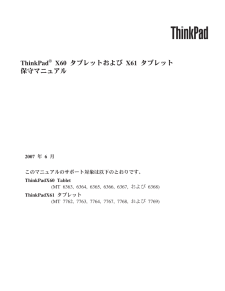


![前ページ カーソルキー[←]でも移動](http://gizport.jp/static/images/arrow_left2.png)